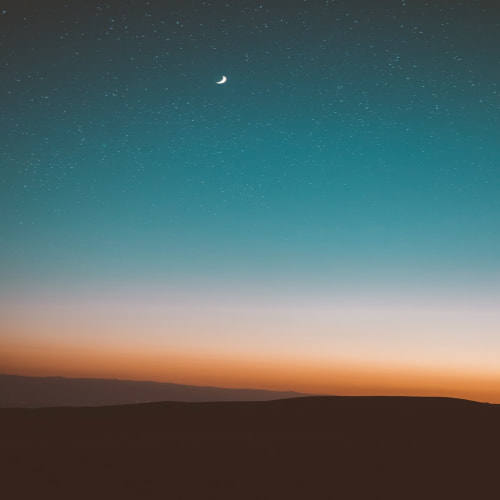주요 현상은 무엇일까요?
Windows 11 23H2 버전을 사용하는 사용자들 사이에서 게임이나 음악 프로그램을 실행한 후 Chrome 브라우저에서 프리징 현상이 발생하는 문제가 보고되고 있습니다. 이러한 문제는 다양한 요인으로 인해 발생할 수 있으며, 이 글에서는 Windows 11 프리징 현상의 원인과 해결 방법을 자세히 살펴보겠습니다.
Windows 11 프리징 현상의 원인
Windows 11 프리징 현상은 다음과 같은 요인으로 인해 발생할 수 있습니다:
- 그래픽 드라이버 및 기타 시스템 드라이버 문제
- Chrome의 하드웨어 가속 기능 문제
- 맬웨어 감염
- 타사 바이러스 백신 또는 보안 소프트웨어 문제
- 충돌하는 소프트웨어 또는 서비스
Windows 11 프리징 현상 해결 방법
그래픽 드라이버 및 기타 시스템 드라이버 업데이트
- 그래픽 카드 제조업체의 웹사이트에서 최신 드라이버를 다운로드하여 설치합니다.
- 기타 시스템 드라이버(사운드, 네트워크 등)도 최신 버전으로 업데이트합니다.
Chrome의 하드웨어 가속 기능 비활성화
- 설정 > 시스템으로 이동하여 "사용 가능한 경우 하드웨어 가속 사용" 옵션을 끕니다.
맬웨어 검사
- 무료 버전의 AdwCleaner와 Malwarebytes를 사용하여 브라우저와 PC를 스캔합니다.
타사 보안 소프트웨어 일시적 비활성화
- 타사 바이러스 백신 또는 보안 소프트웨어를 일시적으로 비활성화하여 문제의 원인이 되는지 확인합니다.
클린 부팅 수행
- 충돌하는 소프트웨어 또는 서비스를 식별하기 위해 클린 부팅을 수행합니다.
Windows 11 23H2 버전 다운그레이드
- 문제가 지속되는 경우 이전 버전인 Windows 11 22H2로 다운그레이드하는 것을 고려해볼 수 있습니다.
결론
Windows 11 23H2 버전에서 발생하는 프리징 현상은 다양한 요인으로 인해 발생할 수 있습니다. 이 문제를 해결하기 위해서는 그래픽 드라이버 및 시스템 드라이버 업데이트, Chrome의 하드웨어 가속 기능 비활성화, 맬웨어 검사, 타사 보안 소프트웨어 일시적 비활성화, 클린 부팅 수행 등의 방법을 시도해볼 수 있습니다. 문제가 지속되는 경우 이전 버전인 Windows 11 22H2로 다운그레이드하는 것도 고려해볼 수 있습니다.
'IT정보' 카테고리의 다른 글
| 윈도우10 블루스크린 해결방법 및 원인 총 정리 완벽 가이드! 💻🔧 (0) | 2024.06.25 |
|---|---|
| 단통법 폐지와 함께 부활한 휴대폰 성지 호객의 실상 (0) | 2024.06.24 |
| vcruntime140_1.dll msvcp140.dll 오류 해결 방법 (0) | 2024.06.20 |
| 0x000000D1 블루스크린 오류(DRIVER_IRQL_NOT_LESS_OR_EQUAL) 해결 방법 (0) | 2024.06.18 |
| 윈도우 11 에러 및 조치 방법 4가지, 5분만에 가능 (0) | 2024.06.18 |